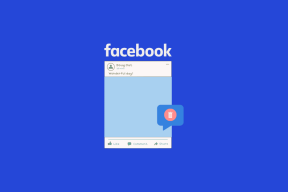A számítógép által nem felismert SD-kártya javítása
Vegyes Cikkek / / November 28, 2021
A számítógép által nem felismert SD-kártya javítása: Ha a számítógép nem ismeri fel az SD-kártyát, akkor a probléma az illesztőprogramokkal kapcsolatos. A legtöbb esetben a problémát elavult, sérült vagy nem kompatibilis illesztőprogramok, hardverproblémák, eszközproblémák stb. okozzák. Mostantól előfordulhat, hogy az SD-kártya nem észlelhető sem a belső SD-kártya-olvasóban, sem az USB SD-kártyaolvasóban, ahogyan azt már megtettük megbeszélték, hogy ez szoftverprobléma, ezért az egyetlen módja annak ellenőrzésére, hogy megpróbálja elérni az SD-kártyát egy másik PC. Ellenőrizze, hogy az SD-kártya működik-e egy másik számítógépen, és ha igen, akkor ez azt jelenti, hogy a probléma csak az Ön számítógépén van.

Most itt van egy másik probléma, ha számítógépe felismeri a kisebb vagy alacsonyabb memóriájú SD-kártyákat, mint például az 1 GB-os ill 2 GB, de nem tudja olvasni a 4 GB, 8 GB vagy nagyobb SDHC kártyát, akkor a számítógép belső olvasója nem SDHC megfelelő. Kezdetben az SD kártya maximum 2 GB kapacitású volt, de később az SDHC specifikációt fejlesztették ki, hogy az SD kártyák kapacitását 32 vagy 64 GB-ra növeljék. Előfordulhat, hogy a 2008 előtt vásárolt számítógépek nem SDHC-kompatibilisek.
Egy másik eset az, amikor a számítógép felismeri az SD-kártyát, de amikor a File Explorerbe lép, nem jelenik meg az SD-kártyát megjelenítő meghajtó, ami alapvetően azt jelenti, hogy a számítógép nem ismeri fel az SD-kártyát. Tehát időveszteség nélkül nézzük meg, hogyan lehet ténylegesen kijavítani a számítógép által nem felismert SD-kártyát az alábbi hibaelhárítási útmutató segítségével.
Tartalom
- Győződjön meg a következőkről, mielőtt megpróbálná az alábbi lépéseket:
- A számítógép által nem felismert SD-kártya javítása
- 1. módszer: Az SD-kártya letiltása és újbóli engedélyezése
- 2. módszer: Változtassa meg az SD-kártya meghajtóbetűjét
- 3. módszer: Mentse el a BIOS-t az alapértelmezett konfigurációra
- 4. módszer: Frissítse az SD-kártya illesztőprogramjait
- 5. módszer: Távolítsa el az SD-kártyaolvasót
Győződjön meg a következőkről, mielőtt megpróbálná az alábbi lépéseket:
1. Próbálja meg eltávolítani a port az SD-kártyaolvasóról, és tisztítsa meg az SD-kártyát is.
2. Ellenőrizze, hogy az SD-kártya működik-e egy másik számítógépen, és megbizonyosodhat arról, hogy nem hibás.
3. Ellenőrizze, hogy más SD-kártya megfelelően működik-e vagy sem.
4.Győződjön meg arról, hogy az SD-kártya nincs lezárva, majd csúsztassa le a kapcsolót a feloldáshoz.
5. Az utolsó dolog az, hogy ellenőrizze, hogy az SD-kártya nem sérült-e, ebben az esetben az SD- vagy SDHC-kártya sem fog működni, és az alábbi lépések sem javítják meg.
A számítógép által nem felismert SD-kártya javítása
Menj biztosra, hogy hozzon létre egy visszaállítási pontot hátha valami elromlik.
1. módszer: Az SD-kártya letiltása és újbóli engedélyezése
1. Nyomja meg a Windows Key + R billentyűkombinációt, majd írja be devmgmt.msc és nyomja meg az Enter billentyűt az Eszközkezelő megnyitásához.

2.Bővítse ki SD-gazdaadapterek vagy memóriatechnológiai eszközök amely alatt látni fogja a Realtek PCI-E kártyaolvasó készülékét.
3. Kattintson a jobb gombbal rá, és válassza a Letiltás lehetőséget, megerősítést kér a folytatáshoz válassza az Igen lehetőséget.
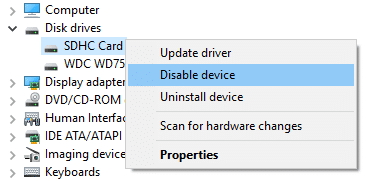
4. Kattintson ismét a jobb gombbal, és válassza az Engedélyezés lehetőséget.
5.Ez minden bizonnyal javítja a PC által nem felismert SD-kártya problémáját, ha nem, akkor ismét lépjen az eszközkezelőbe.
6. Ezúttal bontsa ki a hordozható eszközöket, majd kattintson jobb gombbal az SD-kártya eszközbetűjére, és válassza ki Letiltás.

7. Kattintson ismét a jobb gombbal, és válassza az Engedélyezés lehetőséget.
2. módszer: Változtassa meg az SD-kártya meghajtóbetűjét
1. Nyomja meg a Windows Key + R billentyűket, majd írja be a diskmgmt.msc parancsot, és nyomja meg az Enter billentyűt.
2. Most kattintson a jobb gombbal az SD-kártyára, és válassza ki Módosítsa a meghajtó betűjelét és elérési útját.

3. Most a következő ablakban kattintson a gombra Változás gomb.

4. Ezután a legördülő menüből válasszon ki egy tetszőleges ábécét, kivéve az aktuálisat, majd kattintson az OK gombra.

5. Ez az ábécé lesz az SD-kártya új meghajtóbetűje.
6. Ismét nézd meg, képes vagy-e A számítógép által nem felismert SD-kártya javítása kérdés vagy sem.
3. módszer: Mentse el a BIOS-t az alapértelmezett konfigurációra
1.Kapcsolja ki laptopját, majd kapcsolja be, és egyszerre nyomja meg az F2, DEL vagy F12 billentyűt (gyártójától függően) meg kell kötni BIOS beállítások.

2. Most meg kell találnia a visszaállítási lehetőséget töltse be az alapértelmezett konfigurációt Ennek neve lehet: Reset to default, Load gyári alapbeállítások, Törölje a BIOS beállításokat, Load setup defaults, vagy valami hasonló.

3. Válassza ki a nyílbillentyűkkel, nyomja meg az Enter billentyűt, és hagyja jóvá a műveletet. A ti BIOS most fogja használni alapbeállítások.
4. Ismét próbáljon meg bejelentkezni a számítógépére az utolsó jelszóval, amelyre emlékszik.
4. módszer: Frissítse az SD-kártya illesztőprogramjait
1. Nyomja meg a Windows Key + R billentyűkombinációt, majd írja be devmgmt.msc és nyomja meg az Enter billentyűt az Eszközkezelő megnyitásához.

2. Bontsa ki az SD gazdagép adapterek vagy lemezmeghajtók elemet, majd kattintson a jobb gombbal az SD-kártyára, és válassza a Illesztőprogram frissítése.

3. Ezután válasszon A frissített illesztőprogramok automatikus keresése.

4. A változtatások mentéséhez indítsa újra a számítógépet. Ha a probléma továbbra is fennáll, kövesse a következő lépést.
5. Ismét válassza az Illesztőprogram frissítése lehetőséget, de ezúttal válassza aBöngésszen a számítógépemen az illesztőprogramokért.‘

6. Következő, alul kattintson a „Hadd válasszak a számítógépemen elérhető illesztőprogramok listájából.‘

7. Válassza ki a legfrissebb illesztőprogramot a listából, majd kattintson a Tovább gombra.

8. Hagyja, hogy a Windows telepítse az illesztőprogramokat, és miután befejezte, zárjon be mindent.
9. Indítsa újra a számítógépet a módosítások mentéséhez, és lehet, hogy képes lesz rá Javítsa ki a számítógép által nem felismert SD-kártyát.
5. módszer: Távolítsa el az SD-kártyaolvasót
1. Nyomja meg a Windows Key + R billentyűkombinációt, majd írja be "devmgmt.msc" és nyomja meg az Enter billentyűt az Eszközkezelő megnyitásához.

2. Bontsa ki az SD gazdagép adapterek vagy lemezmeghajtók elemet, majd kattintson a jobb gombbal a sajátjára SD kártya és válassza ki Eltávolítás.
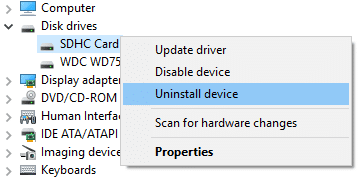
3. Ha megerősítést kér, válassza az Igen lehetőséget.
4. Indítsa újra a rendszert a változtatások mentéséhez, és a Windows automatikusan telepíti az USB alapértelmezett illesztőprogramjait.
Neked ajánlott:
- Javítsa ki a 39-es CD- vagy DVD-meghajtó hibakódot
- A kivétel ismeretlen szoftverkivétel javítása (0xe0434352)
- Az USB nem működő hibakód 39 javítása
- Javítsa ki a 19-es DVD/CD Rom hibakódot Windows 10 rendszeren
Ez az, ami sikeresen megvan A számítógép által nem felismert SD-kártya javítása de ha továbbra is kérdései vannak ezzel az útmutatóval kapcsolatban, nyugodtan tedd fel őket a megjegyzés részben.